วิธีเพิ่มปุ่มเพิ่มลงในตะกร้าสินค้าใน WooCommerce
เผยแพร่แล้ว: 2021-04-22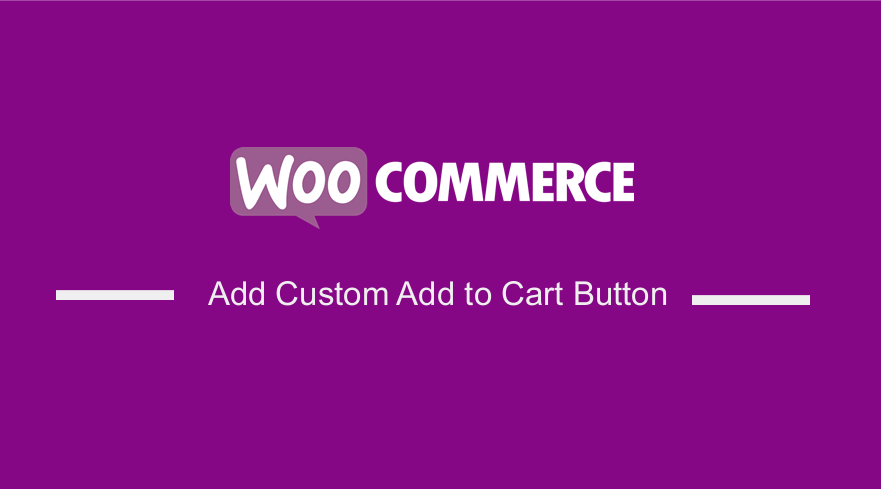 คุณกำลังมองหาวิธีเพิ่มปุ่มสั่งใส่ตะกร้าในหน้าใด ๆ หรือไม่ปุ่ม Add to Cart มีความสำคัญมากในร้านค้าออนไลน์ทุกแห่ง เมื่อลูกค้าคลิกที่ปุ่มนี้ สินค้าจะถูกเพิ่มลงในตะกร้าสินค้า
คุณกำลังมองหาวิธีเพิ่มปุ่มสั่งใส่ตะกร้าในหน้าใด ๆ หรือไม่ปุ่ม Add to Cart มีความสำคัญมากในร้านค้าออนไลน์ทุกแห่ง เมื่อลูกค้าคลิกที่ปุ่มนี้ สินค้าจะถูกเพิ่มลงในตะกร้าสินค้า
มันนำไปสู่การขายและรายได้โดยตรง
ดังนั้น หากคุณต้องการสร้างเพจที่จะรวมสินค้าสำหรับขาย การเพิ่มปุ่ม Add to Cart แบบกำหนดเองเป็นสิ่งสำคัญ
สิ่งสำคัญคือต้องทราบว่า WooCommerce มีตัวเลือกการปรับแต่งมากมายในระดับต่างๆ เช่น WordPress
วิธีเพิ่มปุ่มเพิ่มลงในตะกร้าสินค้าใน WooCommerce
ในโพสต์นี้ เราจะปรับแต่งปุ่ม Add to Cart และเพิ่มไปยังหน้าเทมเพลตใดๆ เป็นมูลค่าการกล่าวขวัญว่าคุณต้องมีทักษะการเขียนโปรแกรมก่อนที่จะดำเนินการ
อย่างไรก็ตาม หากคุณไม่สะดวกใจกับการจัดการโค้ด โปรดอ่านในขณะที่เราได้พยายามอธิบายแต่ละขั้นตอนอย่างดีที่สุดแล้ว
ให้เราดูว่าคุณจะบรรลุเป้าหมายนี้ได้อย่างไร:
ขั้นตอนในการเพิ่มปุ่มใส่ในรถเข็นแบบกำหนดเองใน WooCommerce
ก่อนที่เราจะเริ่ม นี่คือข้อมูลโค้ดที่จะเพิ่มปุ่มในหน้าเทมเพลตใดๆ
<?php
/* Template Name: Customize Add To Cart*/
get_header(); ?>
<div id="primary" class="content-area">
<main id="main" class="site-main" role="main">
<ul class="products">
<?php
$args = array(
'post_type' => 'product',
'posts_per_page' => 12,
);
$loop = new WP_Query( $args );
if ($loop->have_posts()) {
while ($loop->have_posts()) : $loop->the_post();
?>
<div id="product-image1">
<a href="<?php echo esc_url( get_permalink( $product->get_id() ) ); ?>"
title="<?php echo esc_attr( $product->get_title() ); ?>">
<?php echo $product->get_image(); ?>
</a>
</div>
<div id="product-description-container">
<ul>
<a href="<?php echo esc_url( get_permalink( $product->get_id() ) ); ?>"
title="<?php echo esc_attr( $product->get_title() ); ?>">
<li><h4><?php echo $product->get_title(); ?></h4></li>
</a>
<li><?php echo apply_filters( 'woocommerce_short_description', $post->post_excerpt )?></li>
<li><h2><?php echo $product->get_price_html(); ?> </h2></li>
<?php
echo apply_filters(
'woocommerce_loop_add_to_cart_link',
sprintf(
'<a href="%s" rel="nofollow" data-product_id="%s" data-product_sku="%s" class="button %s product_type_%s">%s</a>',
esc_url( $product->add_to_cart_url() ),
esc_attr( $product->get_id() ),
esc_attr( $product->get_sku() ),
$product->is_purchasable() ? 'add_to_cart_button' : '',
esc_attr( $product->product_type ),
esc_html( $product->add_to_cart_text() )
),
$product
);?>
</ul>
</div> <?php endwhile;
} else {
echo __( ' o products found' );
}
wp_reset_postdata();
?>
</ul>
<!--/.products--> </main>
<!-- #main -->
</div><!-- #primary --> <?php
do_action( 'storefront_sidebar' );
get_footer();
มันทำงานอย่างไร
รหัสนี้เข้าใจง่ายมาก

'post_type' => 'product' เป็นประเภทโพสต์ที่กำหนดเองของ WooCommerce เริ่มต้น
- 'posts_per_page' => 12 กำหนดจำนวนโพสต์สูงสุดที่สามารถแสดงบนเพจได้
- Apply_filters( 'woocommerce_short_description', $post->post_excerpt ) แสดง URL หน้าของรถเข็นและรายการในรถเข็น
- esc_attr( $product->get_id() ) รับรหัสผลิตภัณฑ์
- esc_attr( $product->get_sku() ) รับ SKU สำหรับผลิตภัณฑ์
นี่คือขั้นตอนที่คุณต้องปฏิบัติตาม:
- ลงชื่อเข้าใช้ไซต์ WordPress และเข้าถึง แดชบอร์ด ในฐานะผู้ดูแลระบบ
- จากเมนูแดชบอร์ด ให้คลิกที่ เมนูลักษณะที่ปรากฏ > เมนูตัวแก้ไขธีม เมื่อหน้า Theme Editor เปิดขึ้น ให้มองหาไฟล์ฟังก์ชันของธีมที่เราจะเพิ่มฟังก์ชันที่จะเพิ่มปุ่ม "หยิบใส่ตะกร้า" แบบกำหนดเอง
- เพิ่มรหัสต่อไปนี้ ในไฟล์ php :
add_filter('woocommerce_product_single_add_to_cart_text','njengah_add_to_cart_button_woocommerce');
function njengah_add_to_cart_button_woocommerce() {
return __('Custom add to cart button code', 'woocommerce');
}
- นี่คือผลลัพธ์:
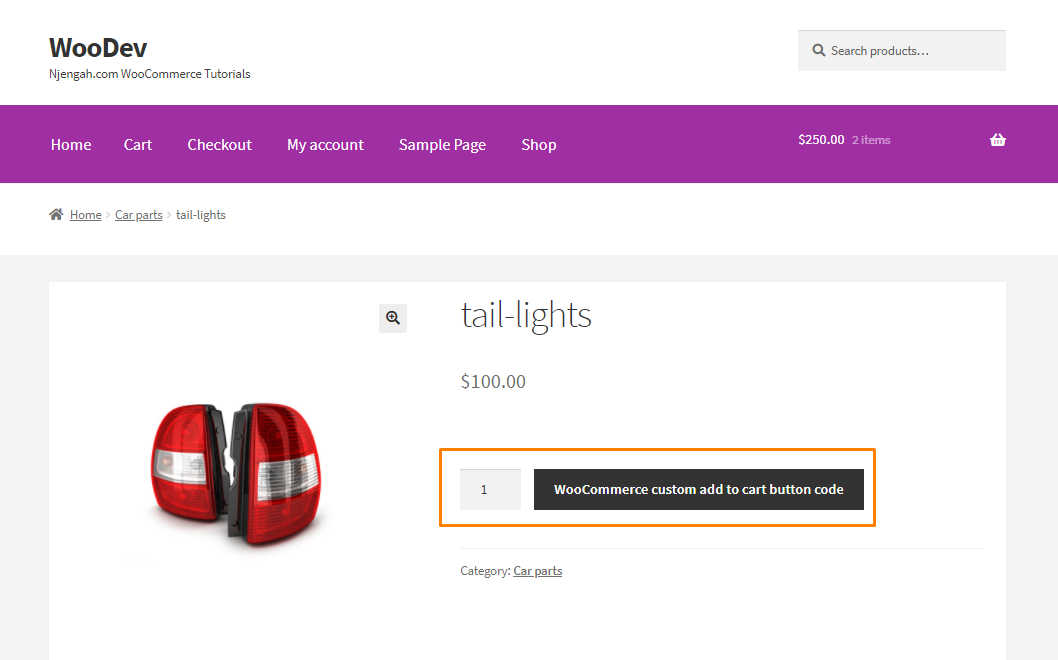
บทสรุป
ถึงตอนนี้ คุณควรจะเพิ่มปุ่มเพิ่มในรถเข็นแบบกำหนดเองได้แล้ว ปุ่มแบบกำหนดเองมีความสำคัญเนื่องจากเป็นการเพิ่มคุณค่าให้กับประสบการณ์ของผู้ใช้
เนื่องจากเรากำลังแก้ไขหน้าโดยใช้โค้ดที่กำหนดเอง เราจึงแนะนำให้สร้างธีมลูก เพื่อให้แน่ใจว่าการเปลี่ยนแปลงของคุณจะไม่สูญหายระหว่างการอัปเดต
บทความที่คล้ายกัน
- 100+ Tips, Tricks & Snippets Ultimate WooCommerce ซ่อนคู่มือ
- WooCommerce Redirect หลังจากออกจากระบบ [สุดยอดคู่มือ]
- การเปลี่ยนเส้นทาง WooCommerce หลังจากชำระเงิน : เปลี่ยนเส้นทางไปยังหน้าขอบคุณแบบกำหนดเอง
- วิธีเพิ่มการค้นหาไปยังหน้าร้านค้าใน WooCommerce
- วิธีซ่อนภาพสินค้าในหน้ารถเข็น WooCommerce
- วิธีส่งอีเมลเมื่อเปลี่ยนสถานะใน WooCommerce
- วิธีเพิ่มฟิลด์ในแบบฟอร์มการลงทะเบียน WooCommerce
- วิธีซ่อนร้านค้าใน WooCommerce
- วิธีรับชื่อหมวดหมู่ผลิตภัณฑ์ปัจจุบันใน WooCommerce
- ปลั๊กอินฟอร์ม WordPress ที่ดีที่สุด 30 อันดับแรก » ปลั๊กอินฟอร์ม WordPress ที่ดีที่สุด
- วิธีการเปลี่ยนจุดชำระเงิน WooCommerce
- วิธีเปิดแท็บคำอธิบาย WooCommerce โดยค่าเริ่มต้น
- วิธีสร้างหน้าหมวดหมู่ที่กำหนดเองใน WooCommerce
- วิธีล้างรถเข็นเมื่อออกจากระบบใน WooCommerce
- วิธีปรับแต่งหน้าผลิตภัณฑ์ WooCommerce
- วิธีเพิ่มสกุลเงินใน WooCommerce [สกุลเงินที่กำหนดเอง]
- วิธีตรวจสอบว่าผู้ใช้ลงชื่อเข้าใช้ WordPress
- วิธีสร้างหน้ารับคำสั่งซื้อที่กำหนดเอง WooCommerce
- วิธีเพิ่มสินค้าลงรถเข็นโดยทางโปรแกรมใน WooCommerce
- 5+ วิธีที่มีประโยชน์ในการจำกัดความยาวของข้อความที่ตัดตอนมาของ WordPress อย่างมืออาชีพ
